- Warzone Pacific -peli voi juuttua minkä tahansa yhteensopivan laitteen latausnäyttöön.
- Koska jotkin suojausohjelmat saattavat häiritä tätä prosessia, sinun on ehkä poistettava ne tilapäisesti käytöstä.
- Näyttöpeleihin liittyvät ongelmat voivat yleensä johtua vanhentuneista ohjaimista, joten suosittelemme graafisten komponenttien päivittämistä.
- Varmista, että Warzone Pacific ei koskaan juutu latausnäyttöön, kokeile erikoistunutta VPN-työkalua.
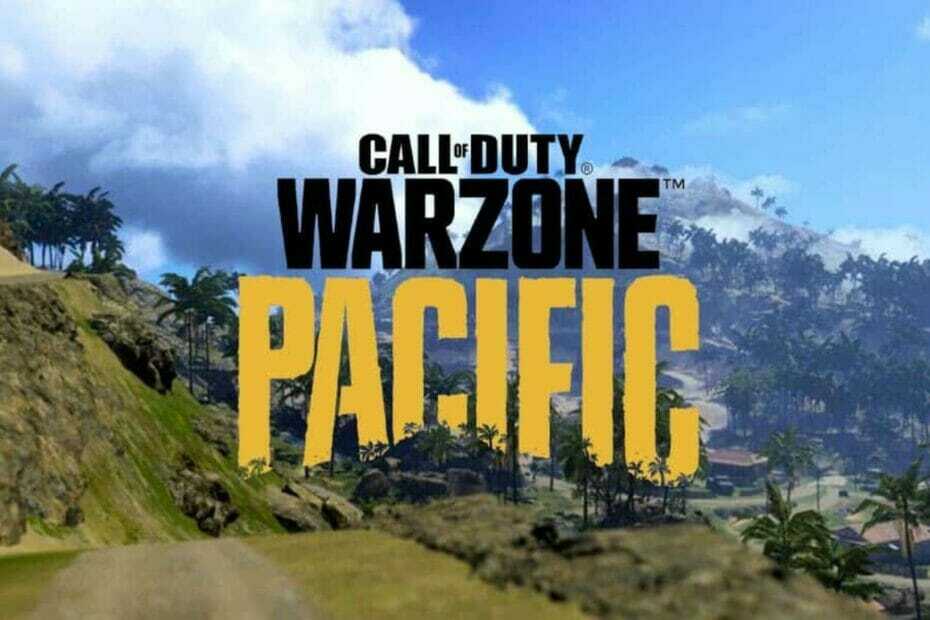
XASENNA NAPSAUTTAMALLA LATAA TIEDOSTOA
Tämä ohjelmisto korjaa yleiset tietokonevirheet, suojaa sinua tiedostojen katoamiselta, haittaohjelmilta ja laitteistohäiriöiltä ja optimoi tietokoneesi parhaan mahdollisen suorituskyvyn saavuttamiseksi. Korjaa PC-ongelmat ja poista virukset nyt kolmessa helpossa vaiheessa:
- Lataa Restoro PC Repair Tool joka tulee Patented Technologiesin mukana (patentti saatavilla tässä).
- Klikkaus Aloita skannaus löytääksesi Windows-ongelmia, jotka voivat aiheuttaa tietokoneongelmia.
- Klikkaus Korjaa kaikki korjataksesi tietokoneesi turvallisuuteen ja suorituskykyyn vaikuttavia ongelmia
- Restoron on ladannut 0 lukijat tässä kuussa.
Call of Duty: Warzone Pacific on epäilemättä yksi pelimarkkinoiden suurimmista mestariteoksia. Jotkut käyttäjät näyttävät kuitenkin törmäävän tiettyihin ongelmiin sitä käyttäessään.
Yksi ärsyttävimmistä ongelmista on se, että Warzone Pacific saattaa juuttua latausnäyttöön.
Tämä ongelma voi ilmetä PC: ssä sekä konsoleissa (kuten PS4-, PS5- tai Xbox-sarjassa), ja käyttäjien mukaan Warzone-peliä käynnistettäessä se ei vain käynnisty tai sen aula näkyy.
Monet pelaajat väittivät, että heidän oli pakko sulkea Warzonen latausnäyttö väkisin käyttämällä Alt + F4 pikanäppäin.
Jotta voit selvittää, kuinka voit helposti korjata tämän ongelman ilman sulkemisprosessin pakottamista, varmista, että noudatat huolellisesti alla lueteltuja vaiheita.
Mitä voin tehdä, jos Warzone Pacific juuttuu latausnäyttöön?
1. Poista suojaohjelmisto väliaikaisesti käytöstä/poista se
1.1 Windows Defender
- Tyyppi Ohjauspaneeli in Windowsin hakupalkki (sijaitsee laitteesi vasemmassa alakulmassa Windowsin tehtäväpalkki), siirry sitten ensimmäiseen tulokseen.

- Siirry avautuvassa ikkunassa kohtaan Järjestelmä ja turvallisuus.
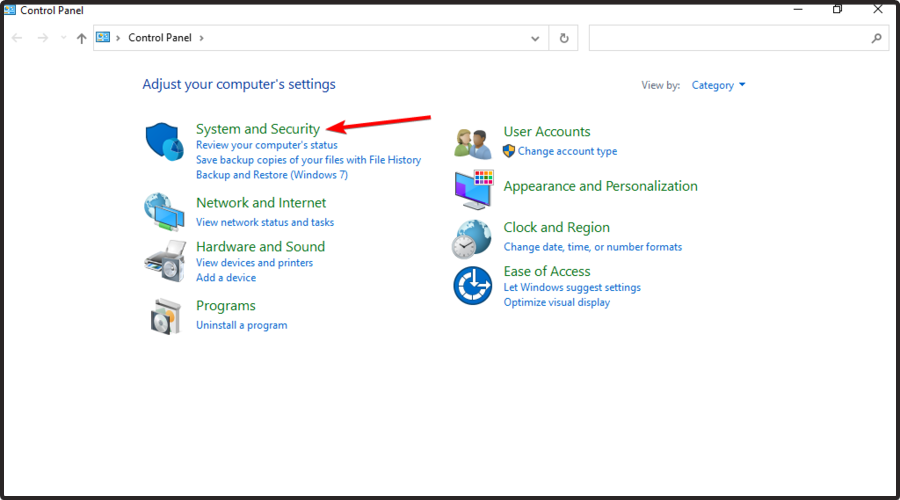
- Mene Windows Defenderin palomuuri.

- Valitse vasemmasta ikkunaruudusta Ota Windows Defenderin palomuuri käyttöön tai poista se käytöstä.

- Varmista, että valitset Poista Windows Defenderin palomuuri käytöstä (ei suositella) osiot, kuten näytämme suoraan alla.

1.2 Muut suojausohjelmat
Jos käytät virustentorjuntaohjelmaa, joka saattaa olla ylisuojaava, Warzone Pacific saattaa juuttua latausnäyttöön, joten suosittelemme myös sen väliaikaista poistamista käytöstä.
Tietenkin prosessi riippuu käyttämästäsi sovelluksesta, mutta yleisesti ottaen vaiheiden tulisi olla melko samanlaisia useimmissa tapauksissa.
Jos et ole varma, kuinka se tehdään, voit siirtyä valmistajan viralliselle sivulle ja tarkistaa sieltä.
Olisi kuitenkin turvallisempaa, jos vaihtaisit vain virustorjuntaohjelman arvokkaampaan vaihtoehtoon, joka ei koskaan häiritse toimintaasi.
Jos olisimme sinun kengissäsi, menisimme ESET Internet Security, koska se tarjoaa runsaasti tehokkaita ominaisuuksia ja täydellisiä kokemuksia.
2. Päivitä/asenna näytönohjaimet uudelleen
2.1 Päivitys
- Lyö Windows avain, tyyppi Laitehallinta, avaa se sitten.

- Suorittaaksesi päivitysprosessin, laajenna vain Näytön sovittimet -osio, napsauta sitten liittyvää komponenttia ja valitse Päivitä ohjain.

- Napsauta nyt Hae ohjaimia automaattisesti.

- Järjestelmäsi ilmoittaa sinulle, jos saatavilla olevia vaihtoehtoja löytyy.
- Assassin’s Creed Valhalla ei päivity? Korjaa se nyt
- Näin voit estää YouTuben Microsoft Familyssä
2.2 Asenna uudelleen
- Lyö Windows avain, tyyppi Laitehallinta, avaa se sitten.

- Suorittaaksesi päivitysprosessin, laajenna vain Näytön sovittimet -osio, napsauta sitten liittyvää komponenttia ja valitse Poista ajuri.
- Vahvista prosessi.
- Siirry nyt valmistajien viralliselle sivulle ja etsi uusin versio ohjaimesta, jonka olet juuri poistanut.
- Lataa se ja suorita prosessi loppuun noudattamalla näytön ohjeita.
Asiantuntijan vinkki: Joitakin PC-ongelmia on vaikea ratkaista, varsinkin kun kyse on vioittuneista arkistoista tai puuttuvista Windows-tiedostoista. Jos sinulla on ongelmia virheen korjaamisessa, järjestelmäsi voi olla osittain rikki. Suosittelemme asentamaan Restoron, työkalun, joka skannaa koneesi ja tunnistaa vian.
Klikkaa tästä ladataksesi ja aloittaaksesi korjaamisen.
Molemmat yllä olevat päivitys- ja uudelleenasennusprosessit noudattavat joitain manuaalisia vaiheita, jotka sinun tulee suorittaa.
Onneksi on nopeampi tapa kokeilla ja sen nimi on DriverFix. Tämä hämmästyttävä työkalu skannaa tietokoneestasi puuttuvien ja vanhentuneiden laiteajureiden varalta ja tarjoaa yksityiskohtaisen raportin kaikista ajantasaisista ja vanhentuneista laiteajureistasi.
Jos olet aloittelija, sinun ei tarvitse huolehtia! DriverFix on älykäs, yksinkertainen, mukaansatempaava ja sen käyttöliittymä on tehty helpottamaan elämääsi.
⇒Hanki DriverFix
Nämä ovat siis luotettavimpia ratkaisuja, joita voit kokeilla, jos Warzone Pacific on jumissa latausnäytössä.
Älä myöskään unohda, että jotkut käyttäjät ilmoittivat myös siitä Warzone Pacific juuttuu toisinaan verkkoprofiilien hakemiseen. Voit välttää tämän ärsyttävän ongelman tutustumalla oppaaseemme.
Koska myös tämä peli saattaa joutua tähän ongelmiin huonosti optimoidun verkon tai rajoituksen vuoksi tärkeimmät verkkoresurssit, voit myös harkita erikoistuneen VPN-työkalun käyttöä käynnin aikana Warzone.
Jos et ole varma, mikä vaihtoehto on huomiosi arvoinen, meidän on tarjottava sinulle rehellinen mielipide.
Yksityinen Internet-yhteys on VPN, joka huolehtii aina verkkoliikenteestäsi sotilasluokan salauksella. Lisäksi se on tärkein liittolainen pelin vihollisia vastaan, jotka voivat kohdistaa sinut massiivisiin DDoS-hyökkäyksiin.
Jos sinulla on lisäkysymyksiä, jätä kommentti alla olevaan osioon.
 Onko sinulla edelleen ongelmia?Korjaa ne tällä työkalulla:
Onko sinulla edelleen ongelmia?Korjaa ne tällä työkalulla:
- Lataa tämä PC Repair Tool arvioitiin erinomaiseksi TrustPilot.comissa (lataus alkaa tältä sivulta).
- Klikkaus Aloita skannaus löytääksesi Windows-ongelmia, jotka voivat aiheuttaa tietokoneongelmia.
- Klikkaus Korjaa kaikki korjata Patented Technologies -ongelmia (Eksklusiivinen alennus lukijoillemme).
Restoron on ladannut 0 lukijat tässä kuussa.

![Xbox One -vikakoodi Bravo 381 Orange Wolf [SOLVED]](/f/a4e905417e00627dfe4e8c68e3c62392.jpg?width=300&height=460)
